在日常生活中,我们拍摄的照片越来越多,其中可能包含一些私密的照片或视频,为了保护个人隐私,很多人都希望能够将这些私密文件隐藏起来。小米手机相册提供了一个方便的功能,可以帮助用户隐藏他们不希望他人看到的照片和视频。下面我们就来看看如何使用小米手机相册隐藏照片的教程。
小米手机相册隐藏照片教程
具体步骤:
1.打开小米相册,在顶部点击【相册】切换到相册列表。
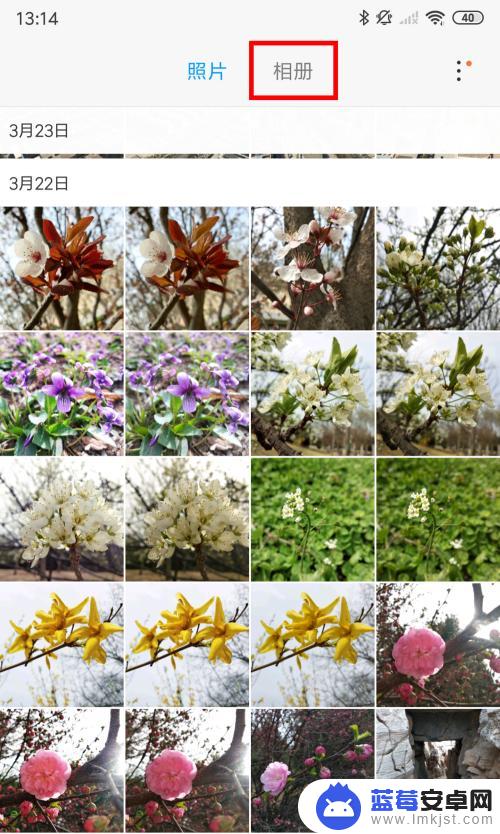
2.在相册列表中找到想隐藏的相册文件夹,长按【相册文件夹】。
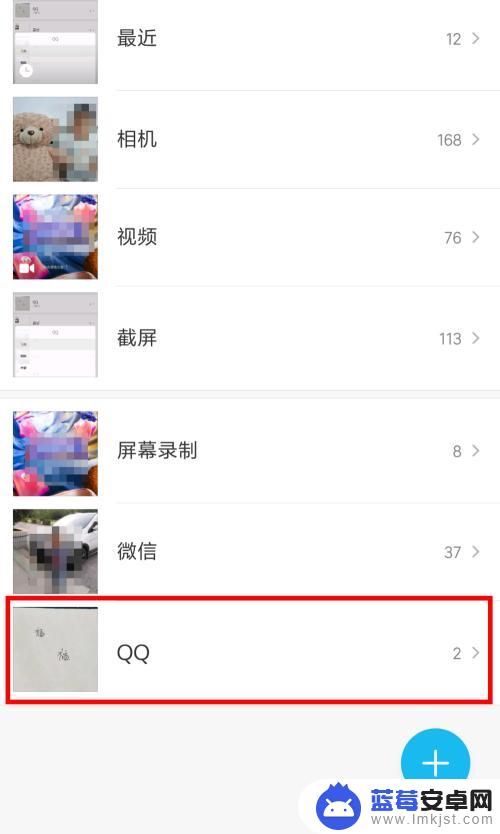
3.在上拉弹窗列表中,点击【屏蔽】,弹窗会自动关闭。
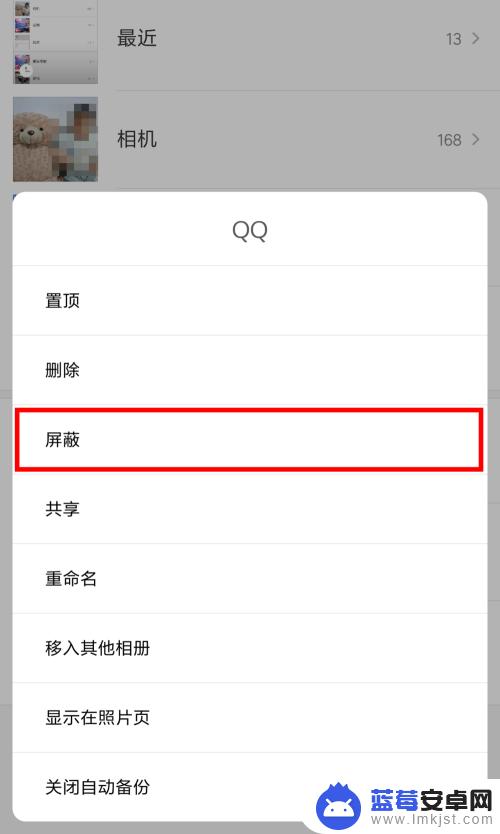
4.这是可以看到我们要隐藏的相册,已经不见了。屏蔽后的相册如何找到并还原呢?
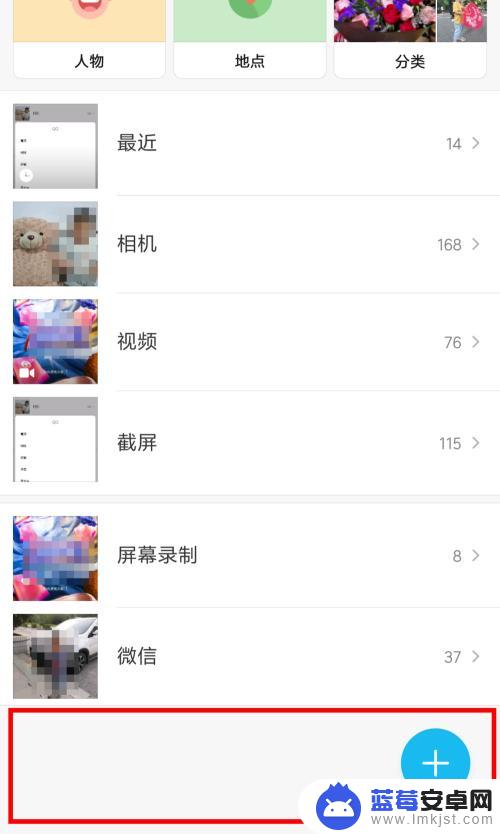
5.在相册右上角点击【菜单】,在下拉列表中点击【设置】。
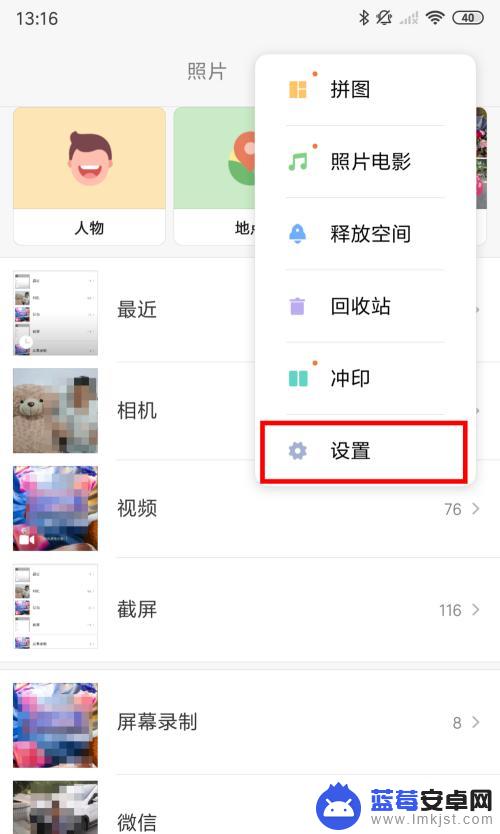
6.在设置项中点击【查看屏蔽相册】。
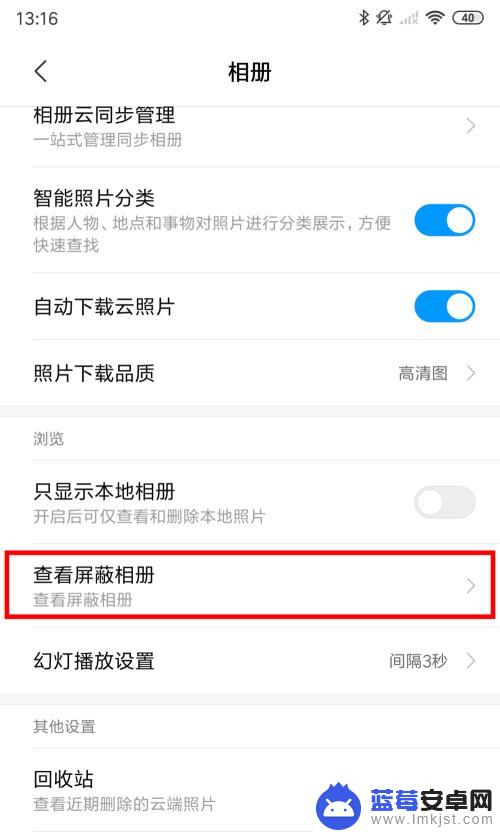
7.进入屏蔽相册列表中后,可以看到刚才我们屏蔽的相册文件夹。点击图片可以直接浏览相册里的照片。如果想取消屏蔽,可以点击右侧的【取消屏蔽】按钮。
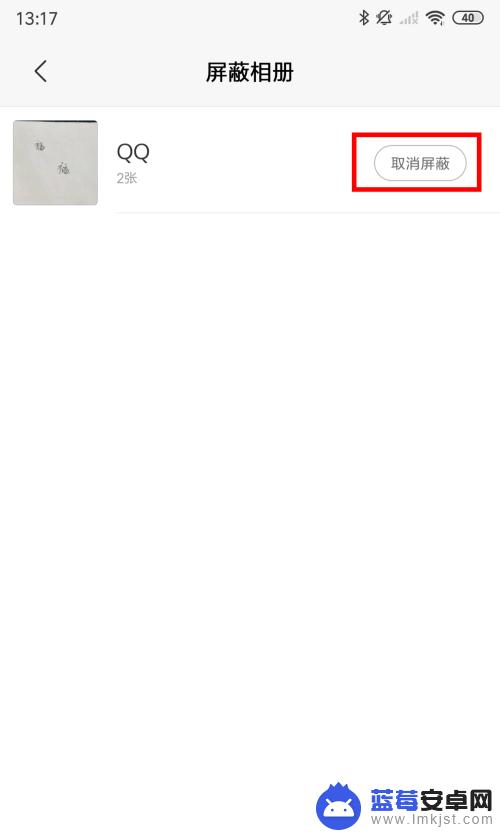
8.在确定弹窗中点击【确定】就可以恢复相册到相册列表了。
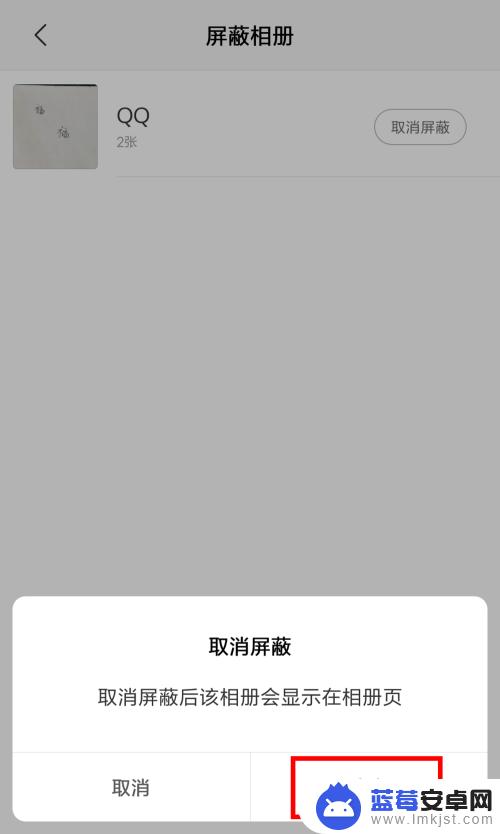
以上就是手机如何隐藏相册目录的全部内容,如果你遇到了这种情况,可以按照以上步骤解决,非常简单快速。












